

C# WPF上位机开发(日志调试)
source link: https://blog.csdn.net/feixiaoxing/article/details/134941600
Go to the source link to view the article. You can view the picture content, updated content and better typesetting reading experience. If the link is broken, please click the button below to view the snapshot at that time.

【 声明:版权所有,欢迎转载,请勿用于商业用途。 联系信箱:feixiaoxing @163.com】
程序开发的过程中,调试肯定是少不了的。比如说,这个时候,我们可以设置断点、查看变量、检查函数调用堆栈等等。但是如果等软件交付出去了,这个时候应该怎么调试呢?我想,大部分人第一时间想到的方法就是查看日志。日志中不仅包含了时间信息,还有软件操作信息及传感器设备的通讯数据等等,这些都为我们分析软件故障打下了坚实的基础。所以,日志文件对我们来说,其实非常重要。
要在c# wpf里面生成对应的日志文件,使用方法也非常简单。相关的库也主要以log4net为主。这部分和java优点相似。
1、安装log4net库
安装log4net库的话,可以直接在引用里面通过NuGet添加。在输入框里面填入log4net,我们就可以看到对应的查询内容,第一个搜索到的结果就是我们需要的日志库,
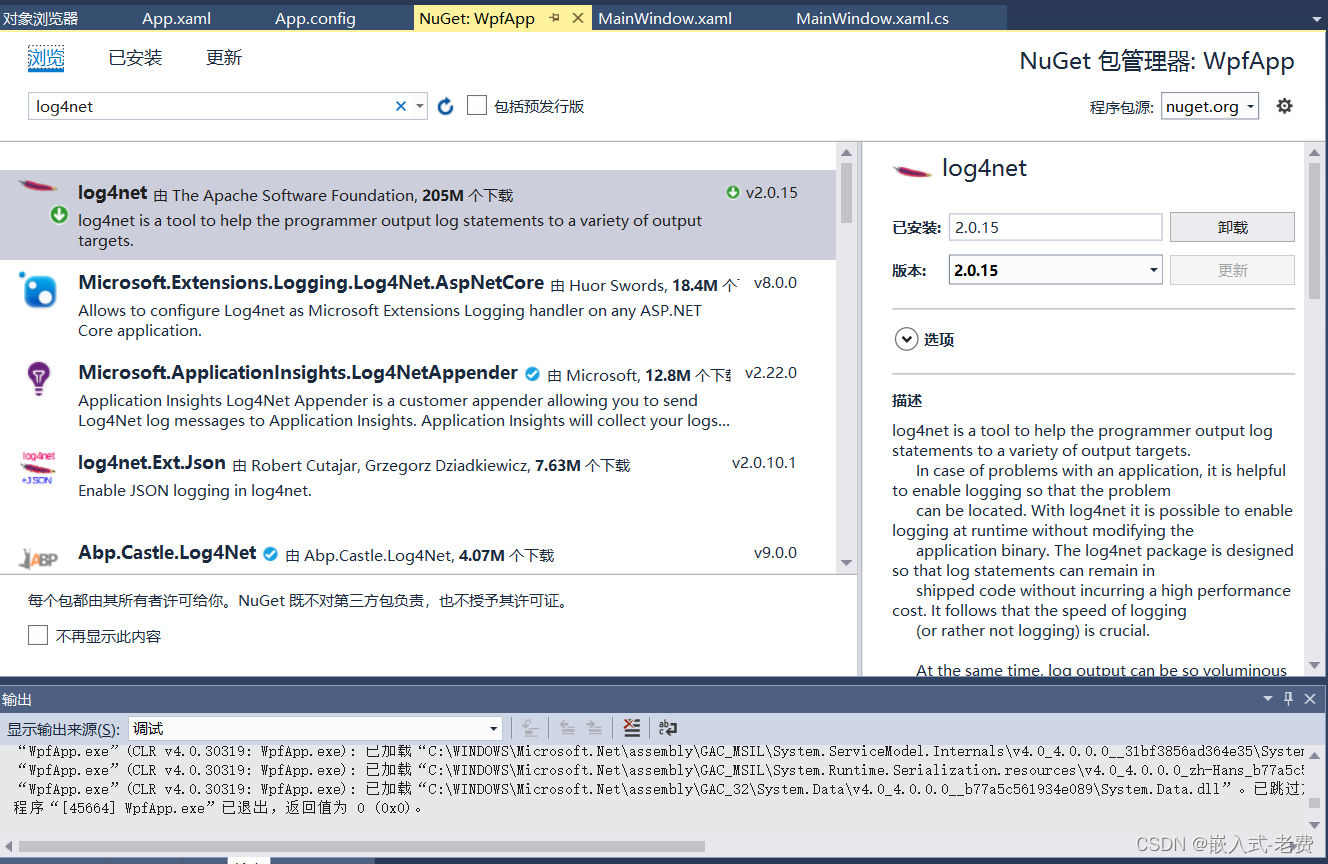
2、配置App.config文件
要使用log4net,除了需要编写代码之外,另外一部分就是配置App.config文件。这个文件一般是c# wpf工程自带的,大家只要根据自己配置的内容,再添加上log4net的配置信息即可,

3、编码测试log4net
首席,开始的log4net和log4net.Config都必须用using引入进来。
接着要使用上log4net,只要做好三个步骤就可以了。第一步,声明一下log对象;第二步,初始化log4net;第三步,开始利用log4net打印信息即可。
如果没有意外的话,我们就可以在debug目录下面看到一个log.txt文件,它打印的内容是这样的,
2023-12-12 08:03:15,770 [1] INFO WpfApp.App - Application started4、其他打印方式
目前log4net支持五种方式打印,分别是debug、info、warn、error和fetal。如果大家需要在gui的windows下同步查看对应日志信息的话,那么可以根据不同的类别打印,附上不同的颜色,这样也更直观一点。
日志中打印出来的效果是这样的,
Recommend
About Joyk
Aggregate valuable and interesting links.
Joyk means Joy of geeK